Stellar Photo Recovery
- 1. Über Stellar Photo Recovery
- 2. Über dieses Handbuch
 3. Erste Schritte
3. Erste Schritte 4. Benutzung der Software
4. Benutzung der Software- 4.1. Wiederherstellen von Daten auf vorhandenem Volume
- 4.2. Wiederherstellen von Daten von verlorenem Laufwerk/Nicht zugeordneter Partition
- 4.3. Wiederherstellen von Daten auf CD/DVD
 4.4. Arbeiten mit Datenträger-Images
4.4. Arbeiten mit Datenträger-Images- 4.5. Vorschau auf Scan-Ergebnisse
 4.6. Wiederhergestellte Dateien speichern
4.6. Wiederhergestellte Dateien speichern- 4.7. Gründliche Überprüfung durchführen
- 4.8. Scan-Informationen speichern
 4.9. Konfigurieren der Fortgeschrittene Einstellungen
4.9. Konfigurieren der Fortgeschrittene Einstellungen
- 5. Von der Vorschau unterstützte Dateitypen
- 6. Häufig gestellte Fragen
- 7. Über Stellar

4.4.2. Wiederherstellen von Daten aus Disk-Image
Mit Stellar Photo Recovery können Sie den Wiederherstellungsvorgang auf einem neu erstellten Disk Image durchführen, indem Sie die Option Disk-Image erstellen verwenden, oder aber auf einem zuvor erstellen Disk Image durchführen.
So stellen Sie Daten mit einem Disk Image wieder her:
1. Führen Sie die Software Stellar Photo Recovery aus.
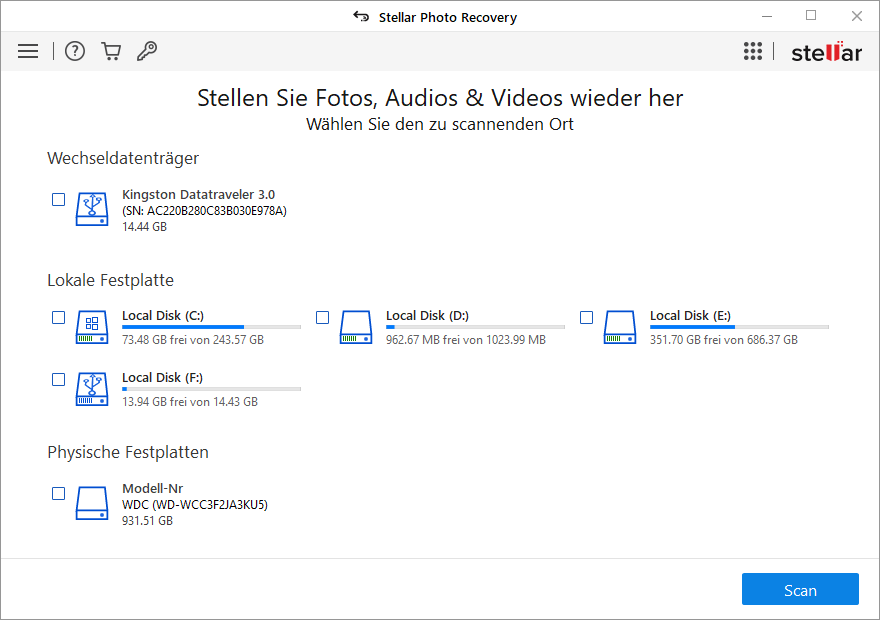
2. Klicken Sie in der Menüleiste auf Menü und wählen Sie Von Disk Images wiederherst.
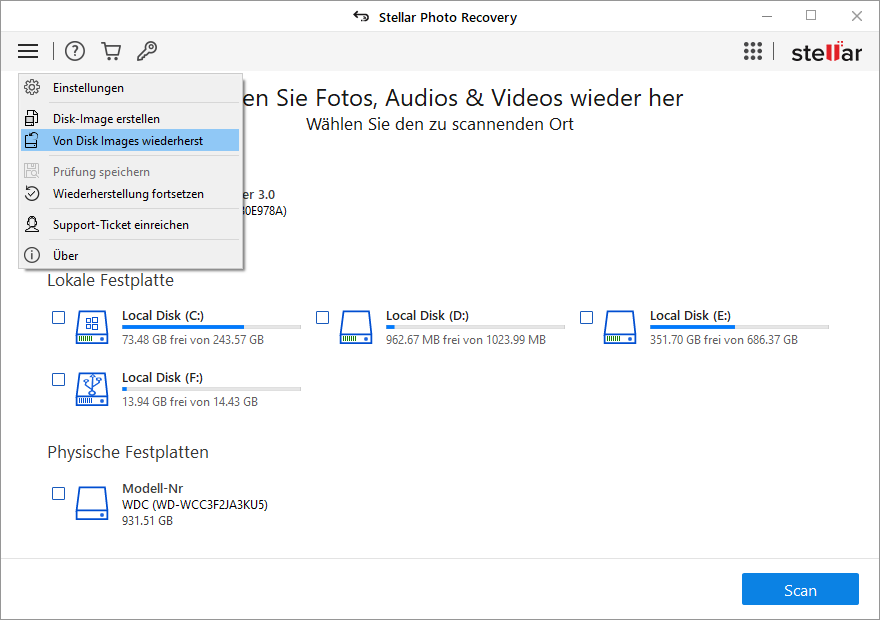
3. Alle Datenträgerimages werden inklusive ihrer Größe auf dem Bildschirm Wiederherstellen von Image aufgeführt. Wenn das gewünschte Image in der Liste nicht enthalten ist, klicken Sie auf Hinzufügen, um die Imagedatei zu suchen und auszuwählen.
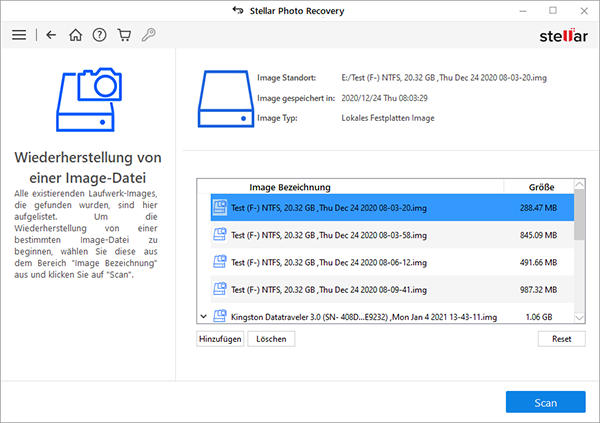
4. Wenn Sie ein Image aus der Liste entfernen möchten, wählen Sie es aus und klicken auf Entfernen. Wenn alle Images entfernt werden sollen, klicken Sie auf Zurücksetzen.
5. Wählen Sie die gewünschte Imagedatei aus und klicken Sie auf Überprüfen, um die Wiederherstellung zu starten.
Hinweis: Wenn Sie versuchen, ein mit BitLocker verschlüsseltes Laufwerk zu überprüfen, werden Sie aufgefordert, das BitLocker-Passwort/den Wiederherstellungsschlüssel eingeben oder einen BitLocker-Systemstartschlüssel (.BEK-Datei) auszuwählen. Wählen Sie einen der folgenden Schritte, um die Überprüfung zu starten:
- Geben Sie das BitLocker-Passwort/den Wiederherstellungsschlüssel eingeben in das Textfeld ein und klicken Sie auf OK.
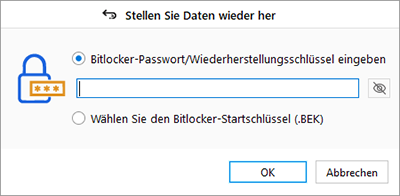
- Alternativ können Sie auch das Optionsfeld BitLocker-Systemstartschlüssel (.BEK) auswählen aktivieren. Klicken Sie auf
 , um zum Speicherort der .BEK-Datei zu navigieren. Wählen Sie sie aus und klicken Sie auf OK.
, um zum Speicherort der .BEK-Datei zu navigieren. Wählen Sie sie aus und klicken Sie auf OK.
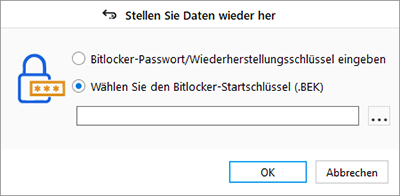
6. Ein Bildschirm mit dem Scanvorgang wird angezeigt. Klicken Sie auf Stop, um den Scan an einem beliebigen Punkt zu stoppen.
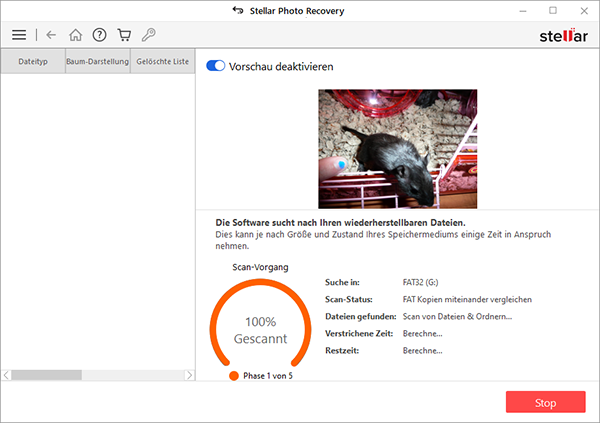
7. Sobald der Scanvorgang abgeschlossen ist, werden die Details der gefundenen Dateien und Ordner in einem Dialogfenster wie unten dargestellt angezeigt
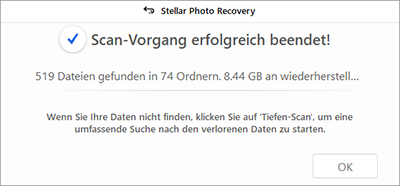
8. Informationen dazu, wie eine Vorschau der erfassten Daten angezeigt wird und wie diese Daten wiederhergestellt werden, finden Sie unter Vorschau auf Scan-Ergebnisse und Wiederhergestellte Dateien speichern.
Hinweis: Wie Sie die Scan-Informationen speichern und die Wiederherstellung zu einem späteren Zeitpunkt fortsetzen können, erfahren Sie unter Scan-Informationen speichern.
Hinweis: Es kann immer nur ein Image auf einmal für die Wiederherstellung ausgewählt werden.